- トップメニュー
- >>バーチャルホスティングサービス
- >>メールソフト設定方法
- >>Microsoft Outlook Express の設定方法
Microsoft Outlook Express の設定方法
メ−ルソフトには様々なものがありますが、ここでは windows に付属しているメ−ルソフト「Outlook Express」 での設定方法を説明します。 バージョンにより表示が違いますが、設定項目はほぼ同じです。
以下設定の「kipcity.co.jp」をお客様のドメイン名に置き換えて 設定を行なってください。
1.電子メ−ルアカウントの作成
「Outlook Express」を起動します。
![]()
「Outlook Express」のメニュ−バ−の「ツール」から「アカウント」をクリックします。
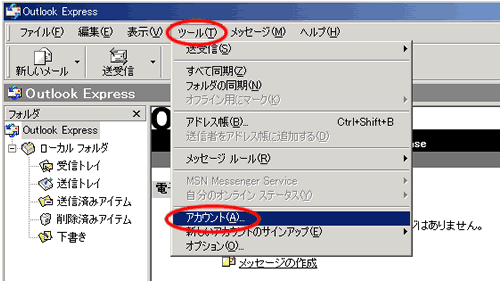
「インターネットアカウント」画面が表示されますので、「メール」タブに切り替えます。
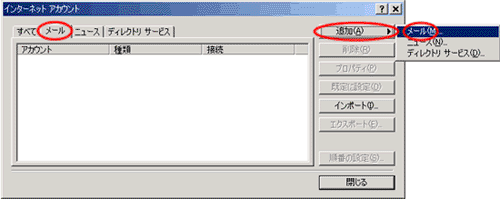
- 「追加」ボタンをクリックし、「メール」を選択します。
「インターネット接続ウィザード」が表示されますので、以下のように設定を行ないます。
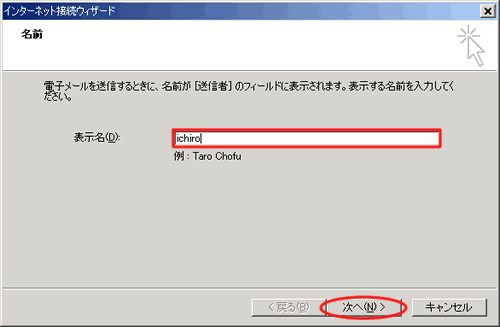
- 「表示名(D):」
- お客様のユ−ザ−名(任意の名前)を入力します(ここに書いたユーザ名が差出人として表示されます)。 入力しましたら、「次へ(N)>」ボタンを押します。
「電子メ−ルアドレス」のダイアログで次のように設定します。
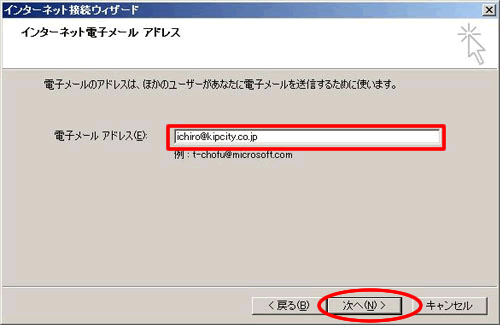
- 「電子メ−ルアドレス(E):」
- お客様のメ−ルアドレスを入力します。
- 例:)ichiro@kipcity.co.jp など
入力しましたら、「次へ(N)>」ボタンを押します。
「電子メ−ル サ−バ−名」のダイアログで次のように設定します。
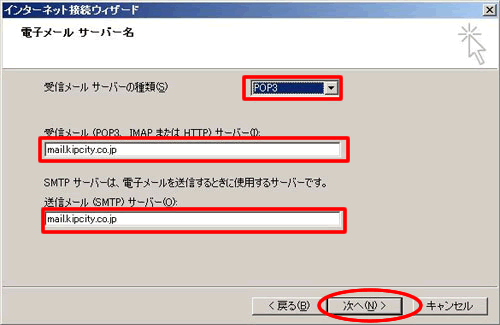
- 「受信メ−ル サ−バ−の種類(S)」
- 「POP3」を選択
- 「受信メ−ル(POP3 またはIMAP)サ−バ−(I):」
- 通知書に書かれている客様のメ−ルサーバ名を入力します。
- 例:) mail.kipcity.co.jp など
- 「送信メ−ル(SMTP)サ−バ−(O):」
- 受信メールサーバと同じメ−ルサーバ名を入力します。
- (KIPバーチャルホスティング・サービスでは受信メールサーバと送信メールサーバは同じです)
設定しましたら、「次へ(N)>」ボタンを押します。
「インタ−ネット メ−ル ログオン」のダイアログで次のように設定します。
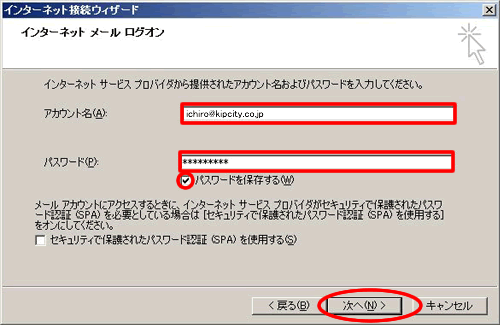
- 「アカウント名(A):」
- お客様のメ−ルアドレスを入力します。
- 例:)ichiro@kipcity.co.jp など
- 「パスワ−ド(P):」
- お客様のパスワ−ドを入力します。
- 「パスワードを保存する」
- チェックを入れます。(チェックを入れないと、送受信のたびにパスワードの入力が必要です)
設定しましたら、「次へ(N)>」ボタンを押します。
「設定完了」のダイアログが表示されます。
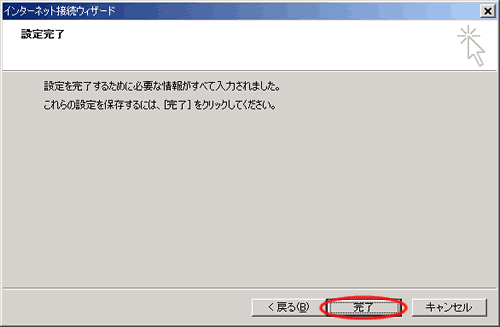
「完了」ボタンを押すと、電子メ−ルアカウントの作成が終了します。
2.電子メ−ルアカウントの設定確認
※既に設定した値を変更する場合も以下の手順で行ってください。
Outlook Expressのメニュ−の「ツ−ル(T)」より「アカウント(A)...」を選択します。
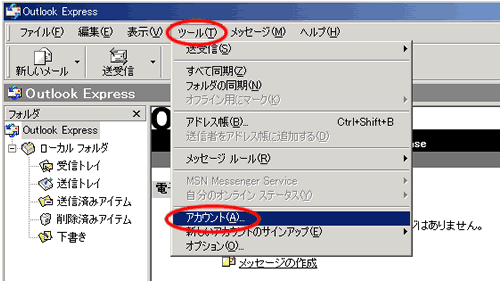
表示された「インタ−ネット アカウント」ダイアログの「メ−ル」タブを選択します。 先程作成したメ−ルアカウントを選択し、「プロパティ(P)」を押します。

「メ−ルアカウントのプロパティ」ダイアログが開きますので、「全般」タブが、以下のように設定されているか確認します。
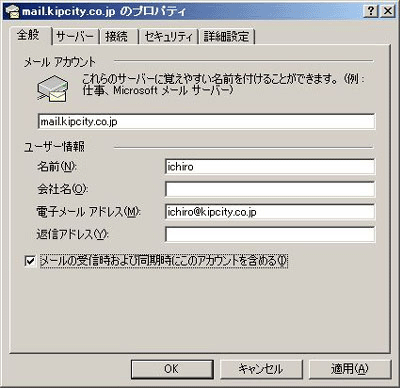
- 「メ−ル アカウント(T)」
- お客様のメ−ルアドレスなど任意の名前を入力します。
「ユ−ザ-情報」の枠内
- 「名前(N):」
- お客様のユ−ザ名(任意の名前)
- 「会社名(O):」
- お客様の会社名など(空白のままでも構いません)
- 「電子メ−ル アドレス(M):」
- お客様のメ−ルアドレス
- 「返信アドレス(Y):」
- 通常は空白のままにします
「サ−バ−」タブを選択し、以下のように設定し、「設定」ボタンを押します。
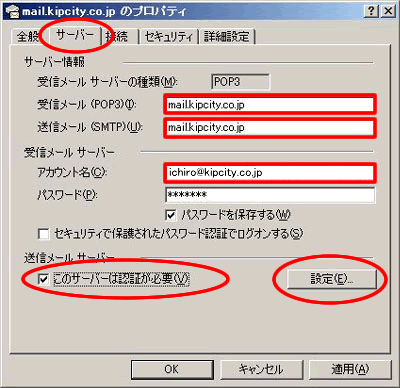
「サ−バ−情報」の枠内
- 「受信メ−ル サ−バ−の種類(M):」
- 「POP3」を選択
- 「送信メ−ル(SMTP)(U):」
- お客様のメールサーバ名
- 「受信メ−ル(POP3)(I):」
- お客様のメールサーバ名(送信メールサーバと同じもの)
「受信メ−ル サ−バ−」の枠内
- 「アカウント名(C):」
- お客様のメールアドレス
- 「パスワ−ド(P):」
- お客様のパスワ−ド
「送信メ−ル サ−バ−」の枠内
- 「このサ−バ−は認証が必要(V)」
- チェックします
「受信メールサーバーと同じ設定を使用する」がチェックされているのを確認し、「OK」ボタンをクリックします。
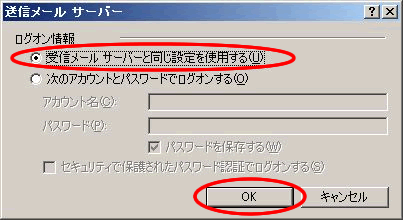
「詳細設定」タブに切り替え、「送信メール」のポート番号を「587」に変更します。
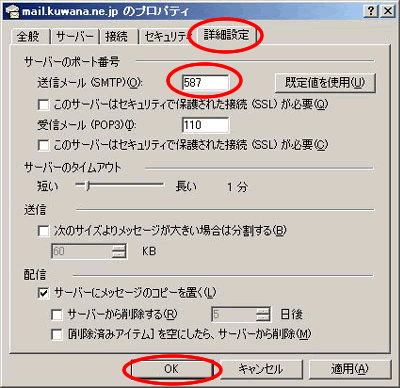
ご利用の環境に応じて、以下の設定を行なってください。
- メールを受信する端末が複数ある場合は、「サーバーにメッセージのコピーを置く」をチェックする。
(通常のご利用であればチェックしません)。
以上で基本的な設定は終了です。一度Outlook Expressを終了し、再び起動してからお使いください。
